Word中设置页眉和上一节不一样的操作方法
发布时间:2017-03-29 12:11
相关话题
如何设置word页眉不同,具体该怎么去进行操作的呢?今天,小编就教大家在Word中设置页眉和上一节不一样的操作方法。
Word中设置页眉和上一节不一样的操作步骤如下:
1、建议word文档
2、打开后,点击最上方“插入”,选择“页眉”。

3、点击页眉下的下拉图标,选择对应模板:
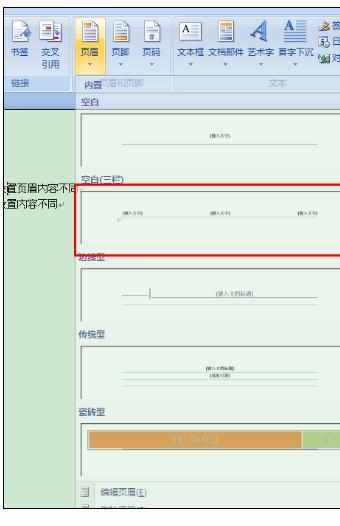
4、鼠标点击页眉区域,这时在最上方会出现"设计"按钮,勾选“首页,
不同”和“奇偶页不同”。

5、在第一页页眉内容里填写你的页眉内容,在第二页(偶数页)填写你的页眉内容,在第三页(奇数页)填写你的页眉内容,大功告成!从第四页开始各页页眉内容都会不同。
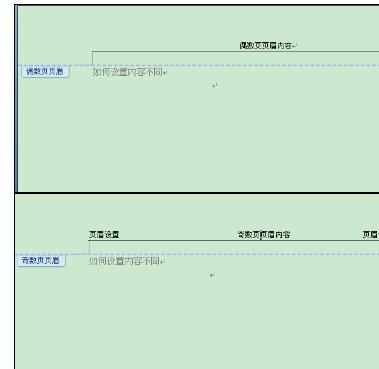


Word中设置页眉和上一节不一样的操作方法的评论条评论